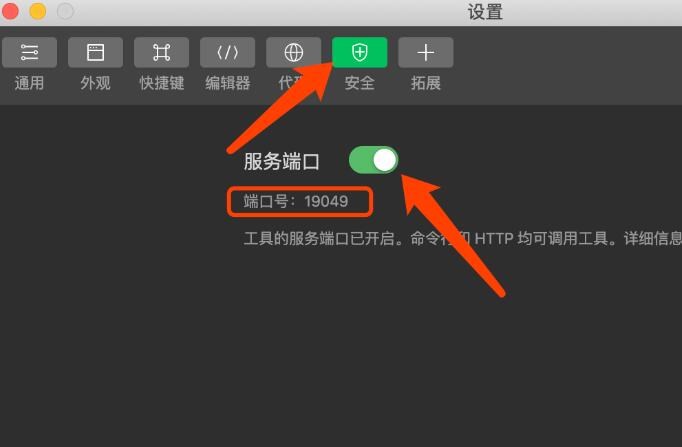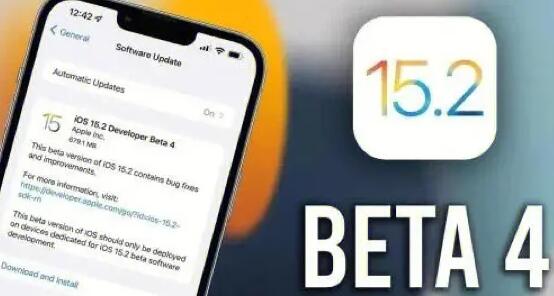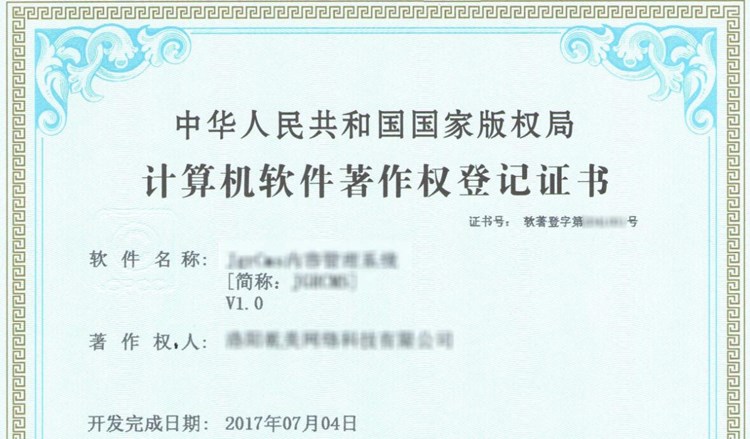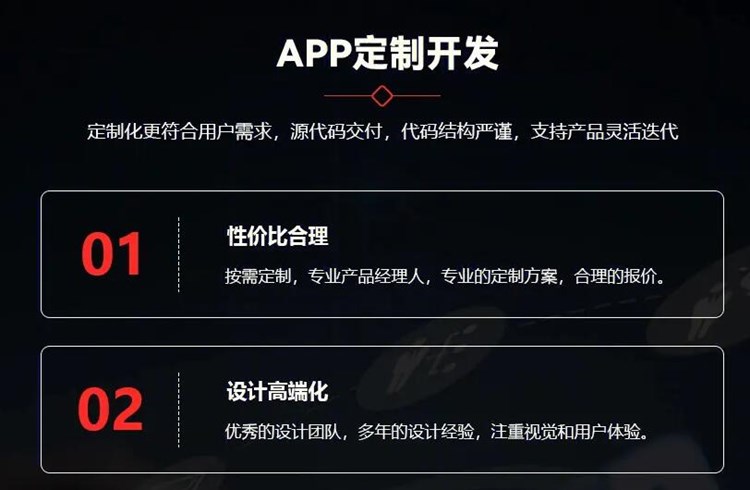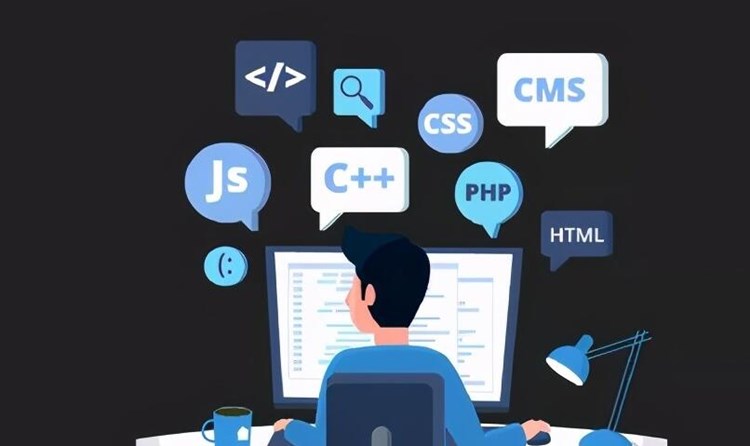Java开发exe界面(原理或详细介绍)
Java是一个广泛应用的高级编程语言,可以用来开发各种类型的应用,包括桌面应用程序。尽管Java开发的应用程pb调试正常不能生成exe序通常是运行在Java虚拟机(JVM)上的跨平台程序,但有时我们希望把Java程序转为Windows平台的可执行文件(exe)以便用户能直接打开程序。
在这篇文章中,我们将介绍Java开发exe界面的原理及详细的开发过程。
#### 原理
将Java程序打包成e
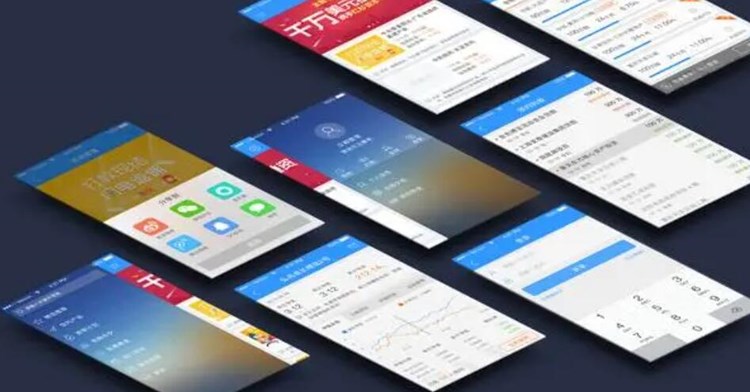
xe文件,实际上是通过一个启动器(Launcher)来启动JVM,然后在JVM上运行Java程序。这个启动器一般都是一个exe程序,将JVM的路径、Java程序的入口类、类路径等一些参数设置好后,启动JVM并加载Java程序。因此,我们在利用Java开发exe界面时,要将Java程序及JVM的环境封装好,以便可以达到直接双击e如何开发简单的exe程序xe在Windows平台运行程序的效果。
#### 详细教程
以下是将Java程序开发成exe的详细步骤:
##### 1. 完成Java程序开发
首先,在任何Java集成开发环境(如Eclipse、NetBeans、IntelliJ IDEA等)中开发并测试完毕一个功能性的Java程序,确保程序运行正确。
##### 2. 生成“Runnable JAR file”
将Java程序打包成一个可运行的JAR文件。在Eclipse中,可以通过以下步骤来实现:
1. 右击项目名称,选择“Export…”;
2. 展开“Java”选项,选择“Runnable JAR file”;
3. 点击“Next”,选择程序的“Launch configuration”和生成JAR文件的输出路径;
4. 点击“Finish”生成Runnable JAR文件。
##### 3. 将Java程序打包成exe文件
有多种工具可以帮助我们将Java程序打包成exe文件,例如:Launch4j、Exe4j、JSmooth等。这里以Launch4j为例:
1. 下载并安装Launch4j工具;
2. 打开Launch4j,在“Basic Info”选项卡中选择Runnable JAR文件的输入路径(Input file),以及生成exe文件的输出路径(Output file);
3. 在“Header”选项卡中,选择exe文件的类型:Console或GUI(通常选择GUI);
4. 可以根据需要设置其他选项,如:自定义图标、捆绑JRE等;
5. 点击右上角的保存按钮,保存Launch4j的配置文件,再点击生成按钮,将Java程序打包成exe文件。
##### 4. 测试exe文件
将生成的exe文件复制到另一台计算机的Windows系统上,确保该计算机没有安装JRE(如果之前的步骤已经将JRE捆绑到exe文件中),双击exe文件,确保Java程序成功运行。
##### 5. 分发exe文件
您现在可以将生成的exe文件分发给用户,让他们轻松地运行Java程序。
经过以上步骤,您已经成功地将一个Java程序打包成了一个exe文件。这种方法使得Java程序更易于在Windows系统上部署和运行,因为用户无需关心Java的运行环境和设置。

 易嘉科技
易嘉科技